Как добавить видео в ВКонтакте




 5.0
Оценок: 2
(Ваша: )
5.0
Оценок: 2
(Ваша: )
Сняли видео и теперь хотите показать его знакомым и друзья? Безусловно, это можно сделать во время встречи. Но зачем откладывать на потом то, что можно сделать прямо сейчас? Ведь сегодня абсолютно каждый человек может загрузить ролик в интернет, а после скопировать ссылку на файл и переслать ее любому завсегдатаю всемирной паутины. Или можно сделать еще проще и закачать ролик на свою страницу в соцсети.
В статье мы предлагаем вам узнать о том, как добавить видео в ВК буквально за два простых шага. Помимо этого мы расскажем вам про видеоредактор, в котором предварительно можно улучшить качество любого видеоролика.
Шаг 1. Зайдите на сайт
Естественно, для начала работы вам нужно открыть социальную сеть «Вконтакте». Среди ссылок в меню слева выберите пункт «Мои видеозаписи». Браузер сразу перекинет вас на новую страницу. Чтобы загрузить свой ролик в социальную сеть вам нужно щелкнуть по кнопке синего цвета «Добавить видеоролик».
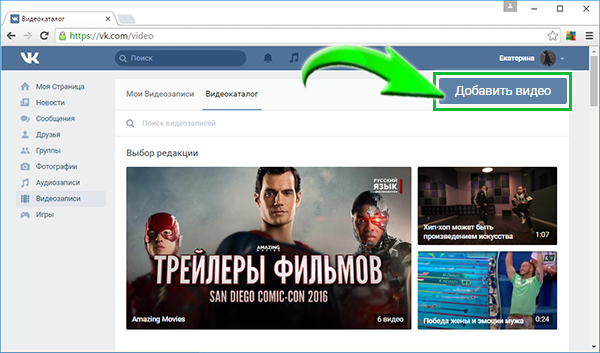
Откройте вкладку "Видеозаписи" и нажмите "Добавить видеоролик"
На экране появится компактное окно, в котором на выбор будет представлено две функции: «Выбрать файл» и «Добавить с другого сайта». Если вы уже загрузили видео в интернет, например, на видеохостинг YouTube, то разумнее будет выбрать вторую опцию, скопировать ссылку на нужное вам видео и указать ее в следующем меню. Если же ролик хранится у вас на компьютере, то щелкните по кнопке «Выбрать файл», а затем укажите путь к записи на вашем ПК. В тот же момент начнется загрузка выбранного видео на сайт.
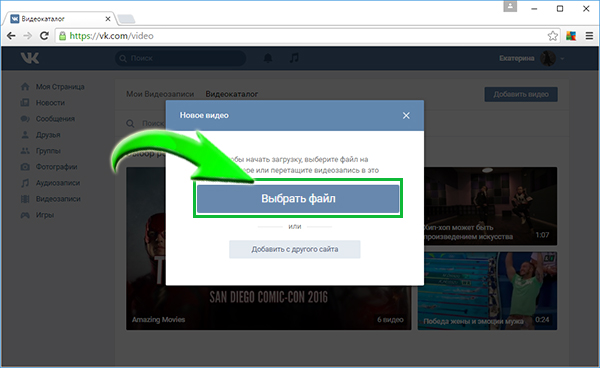
Укажите местоположение нужной вам видеозаписи
Шаг 2. Настройте описание
Вы почти узнали о том, как добавить видео в социальную сеть ВКонтакте. Пока идет загрузка заполните карточку файла: в соответствующих графах укажите название для обрабатываемого видео и составьте привлекательный текст описания, в котором будет кратко изложена суть записи.
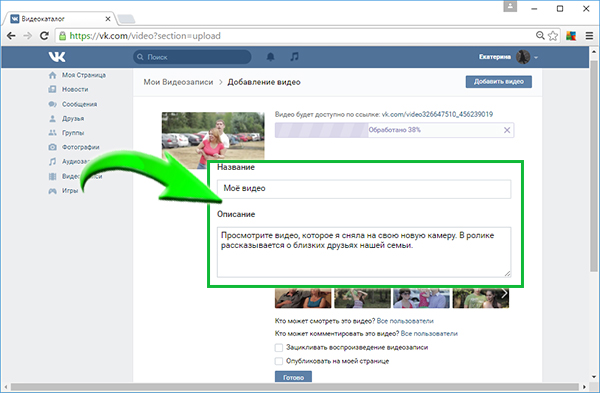
Запоните карточку видео
Не забудьте выбрать «обложку», которую соцсеть присвоит ролику. На это очень важно обратить внимание, так как удачная «одежда» тоже способна привлечь внимание зрителей, как и интригующий заголовок и описание.
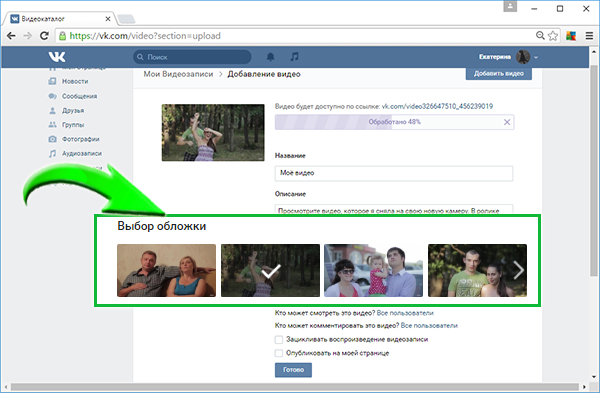
Выберите изображение-превью
Далее осуществите дополнительные настройки. Чуть ниже вы можете определить группы пользователей, которые смогут в дальнейшем смотреть и комментировать загруженный вами ролик, а также указать загрузчику нужно ли ему после разместить ссылку на видео на вашей стене или нет.
Вот и все! Осталось лишь нажать кнопку «Готово». Но как мы уже отмечали ранее, вы можете не торопиться с загрузкой видео в соцсеть и предварительно улучшить качество ролика. Для этого вам понадобится скачать видеоредактор «ВидеоМОНТАЖ» и выделить совсем чуть-чуть свободного времени. Приступим?
Как улучшить качество видео
Увы, далеко не все пользователи могут похвастаться знаниями о том, как правильно снимать видео. Именно поэтому качество картинки на экране зачастую оставляет желать лучшего: дрожание камеры, неправильное освещение и т.п. К счастью, во многих случаях ситуацию может спасти специальный софт.
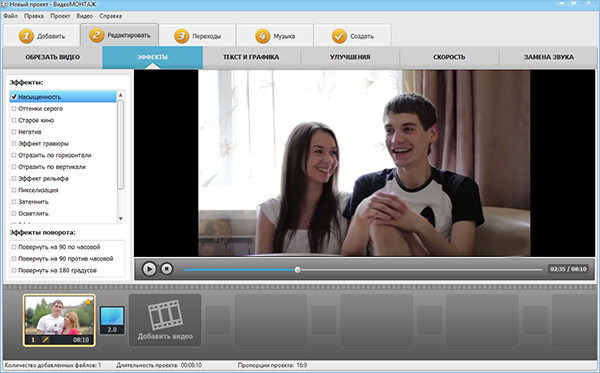
Используйте для улучшения видео эффекты
В программе «ВидеоМОНТАЖ» во вкладке «Редактировать» вы сможете обрезать все лишнее из видео, добавить для видеоряда эффекты из каталога или вручную улучшить качество картинки, дополнить повествование текстовыми комментариями, а также изменить аудиодорожку или скорость воспроизведения, а после сохранить ролик со специальными настройками специально для размещения «Вконтакте».
Вот вы и узнали о том, как загрузить видео в контакт, а также о том, как легко и просто можно предварительно улучшить качество выбранной видеозаписи. Программа для создания видео «ВидеоМОНТАЖ» станет вашим надежным другом и помощником, способным спасти даже самую, казалось бы, безнадежную видеозапись.





По вашему вопросу вы можете обратиться в службу техподдержки: http://video-editor.su/support.php